Lightroom та Photoshop для фотографії смартфонів
Коли ви востаннє казали собі: Чорт! Чому я залишив камеру вдома? У моєму випадку це було дуже давно. Хто винен? Смартфони, очевидно! Майже всі смартфони високого класу та навіть середнього класу пропонують чудові камери. Поки ви знаєте, що ви робите, ви все ще можете робити чудові знімки, не потребуючи постійно обмацувати важкі фотозйомки.
Ось кілька способів зробити вашу мобільну фотографію ще кращою за допомогою Photoshop та Lightroom:
Створіть панораму HDR
Панорами, зроблені за допомогою телефонів, чудові. Фотографії HDR теж чудові. Тож дозвольте запитати вас - чому б не обидва? Ось прості кроки для створення панорами HDR:
1. Зробіть серію перекриваються фотографій HDR
Завантажте камеру, встановіть її в режим HDR та зробіть стільки фото, що перекриваються, скільки вам подобається.

2. Завантажте їх на комп’ютер
Тут не потрібні спеціальні інструкції. OneDrive, Dropbox, Pushbullet ... список продовжується і продовжується. Використовуйте все, що вам подобається, щоб отримати ці фотографії поперек.
3. Об’єднання панорами
Для об'єднання використовуйте параметр Phototomge Photoshop, знайдений у розділі Файл> Автоматизація> Фотомерж. Якщо ви хочете використовувати Adobe Bridge, ми вас охопили.
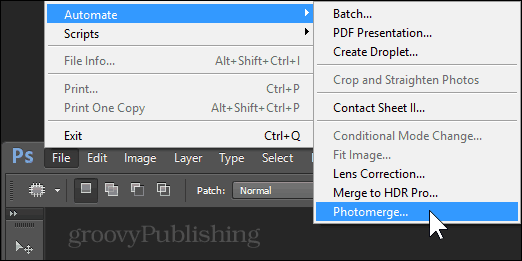
Виберіть автоматичний режим та використовуйте кнопку "Огляд", щоб знайти ваші зображення.
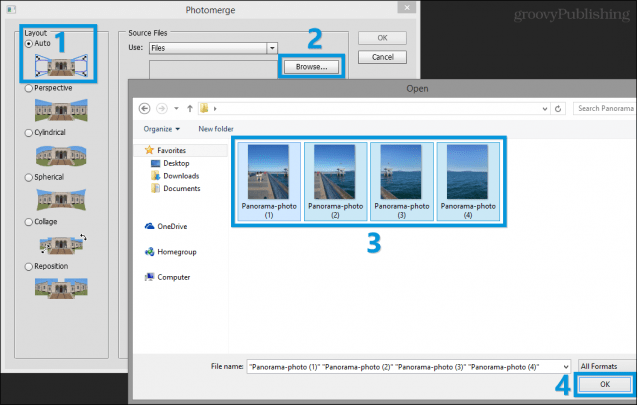
Тепер натисніть OK і насолоджуйтесь шоу - Photoshop повинен швидко вирівняти та об’єднати ваші зображення. Після цього ви можете зберегти зображення у бажаному форматі. Ось приклад:
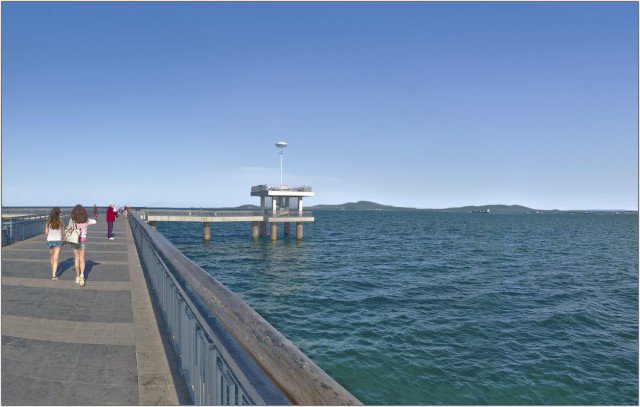
Покращення динамічного діапазону
Важко побачити хмарне небо на своїх денних фотографіях телефону? Можливо, ваші друзі - усі силуети, коли їх знімають на тлі прекрасного заходу сонця? Не хвилюйтеся - ми можемо це виправити!
1. Імпортуйте свої фотографії до Lightroom
У режимі перегляду бібліотеки натисніть кнопку Імпортувати внизу ліворуч, щоб додати нові фотографії.

2. Відтягніть основні моменти, підсилюйте тіні
Експериментуйте з повзунками Highlight та Shadowу режимі розробки. Не тягніть повзунки аж до -100 та 100, оскільки більшість камер смартфонів не можуть зафіксувати стільки динамічного діапазону.
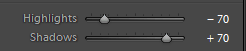
3. Експортуйте з максимальною якістю та оригінальним розміром
Зберігайте свою фотографію в найкращій якості, перетягнувши повзунок якості до 100 і видаливши галочку з пункту «Змінити розмір, щоб відповідати».
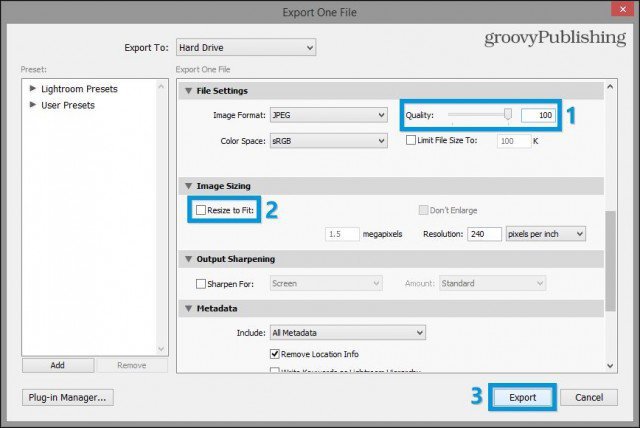
Ось короткий опис до / після. Зверніть увагу, як біле світіння на небі зникло і як деталі в тіньових областях повністю відновлюються.


Зменшення шуму
Шум - ті неприємні дрібниці на ваших фотографіях, які нагадують про зламану аналогову телевізійну антену. На щастя - від них можна позбутися! Ну, частково, принаймні. Ось як:
1. Імпортуйте свої фотографії до Lightroom
Знову ж таки - використовуйте “Імпорт”, щоб зберігати свої фотографії у вашій бібліотеці.

2. Використовуйте панель Деталі, щоб зменшити шум
Перебуваючи в режимі розробки, використовуйте функцію зменшення шуму з панелі шумів, щоб зробити ваше зображення загальним очищенням.
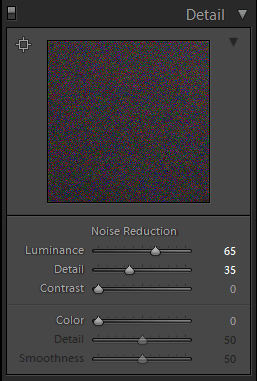
3. Використовуйте Brush Tool для вибіркового зменшення шуму
Ви можете використовувати пензликовий інструмент у Lightroom длявибірково зменшуйте шум у темних ділянках зображення. Нижче ви знайдете налаштування, якими я користуюся - сміливо експериментуйте з повзунками та налаштовуйте результати на основі зображення, з яким ви працюєте.
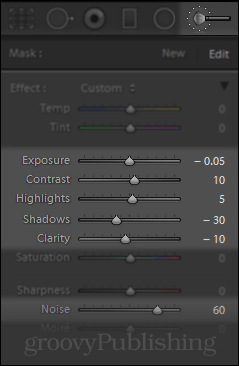
3. Експортуйте з максимальною якістю та оригінальним розміром
Ось порівняння вихідного зображення та того, де я зменшив шум:


Підвищення чіткості / зменшення чіткості
1. Імпортуйте свої фотографії до Lightroom

2. Використовуйте повзунок Чіткість
Ви можете скористатися повзунком Ясність у Lightroom (або повзунком Визначення в Діафрагмі Apple), щоб повністю змінити вигляд зображення.
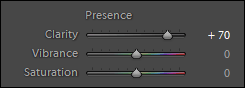
3. Експортуйте з максимальною якістю та оригінальним розміром
Ось порівняння між підвищенням чіткості (ліворуч) та зменшенням чіткості (праворуч):


Додати DOF (боке)
Це акуратний маленький фокус, щоб зробити ваші фотографії більш професійними. Боке - це розмитий фон, який з’являється на зображеннях, на яких у фокусі лише важливі елементи.
Погляньте на нашу статтю "Боке на ваших знімках, не використовуючи дорогого спорядження", щоб отримати більш детальну інструкцію:
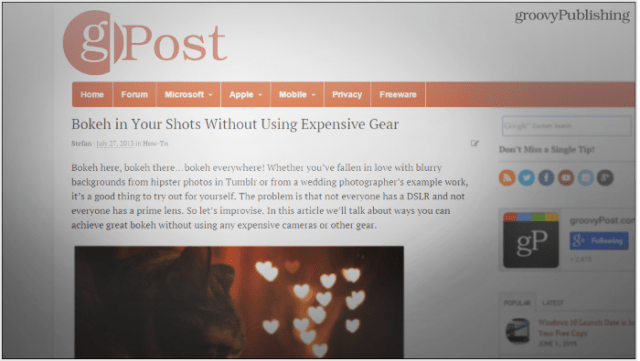
Наразі це всі поради, які я можу придумати. Пам’ятайте - Photoshop і Lightroom - це головний вхід у творчість. Спробуйте різні техніки та подивіться на наш зростаючий каталог підручників Photoshop на випадок, якщо вам знадобиться трохи додаткового натхнення.










Залишити коментар